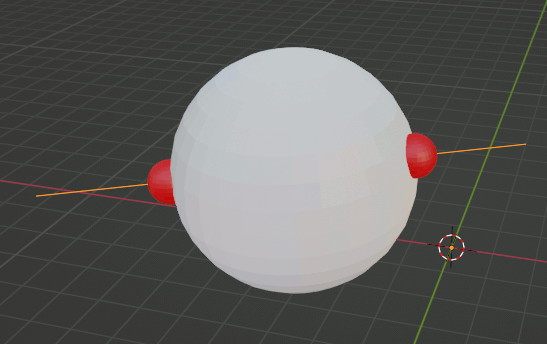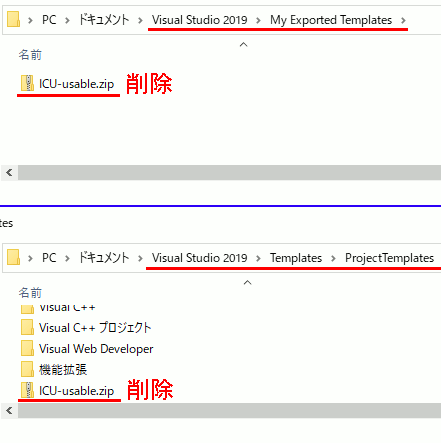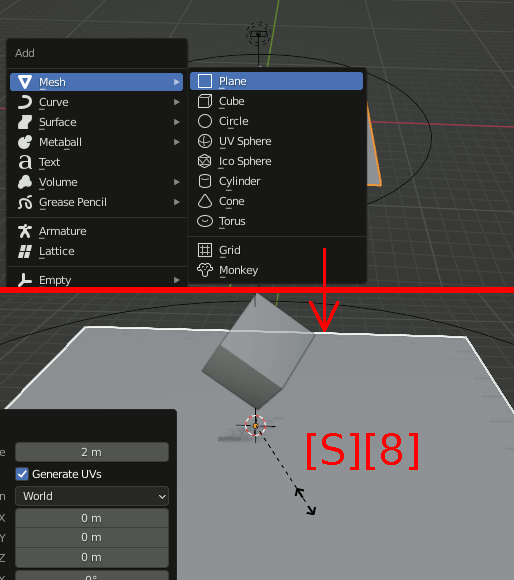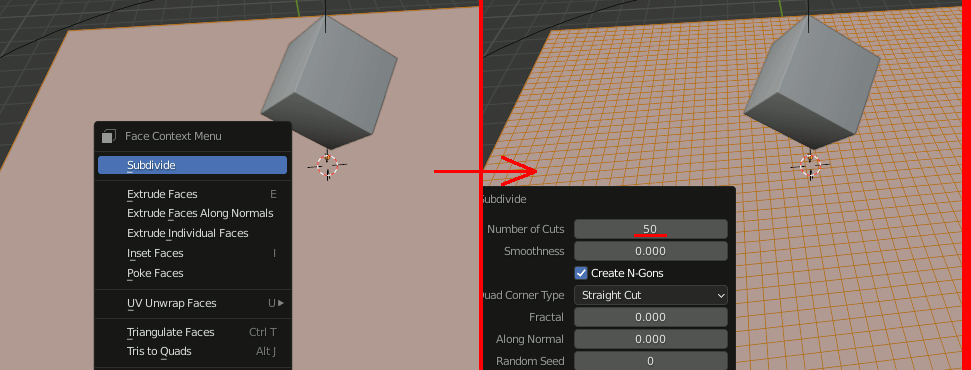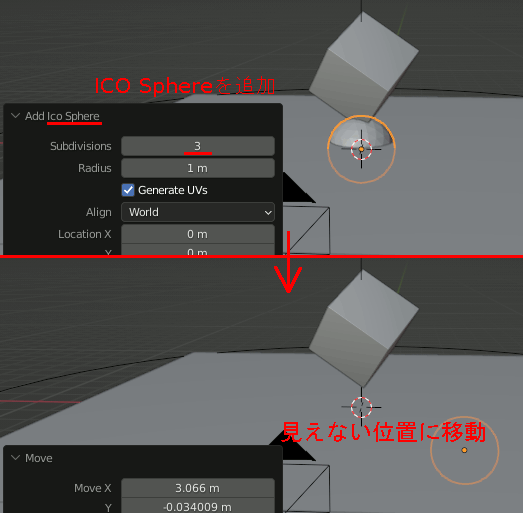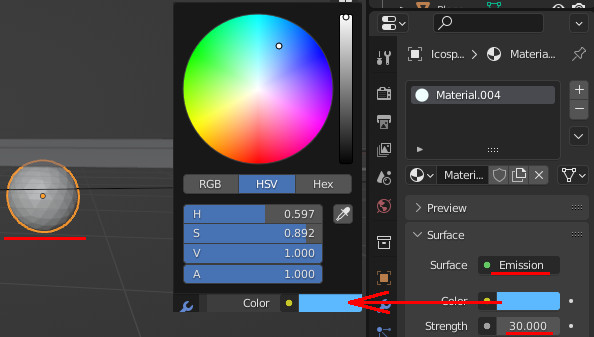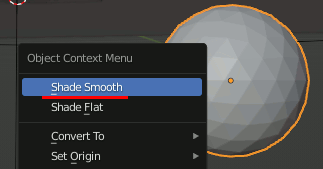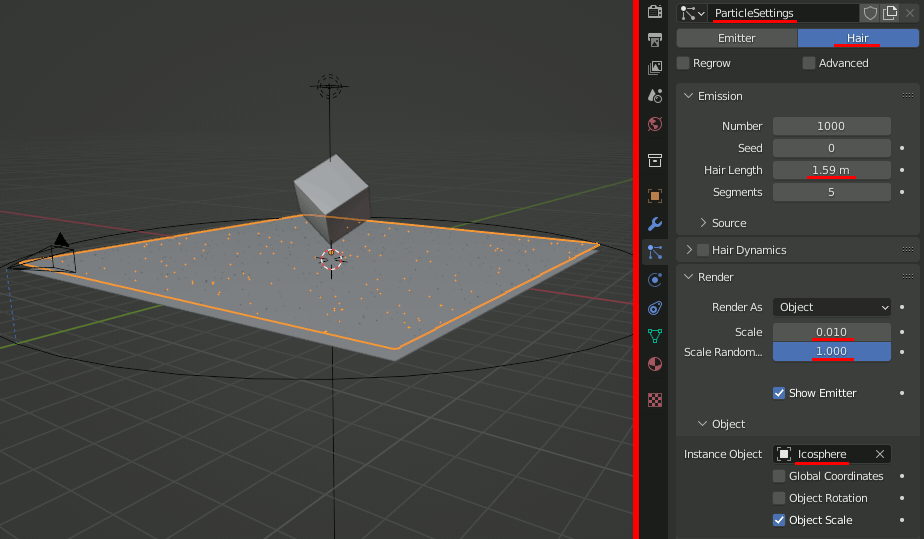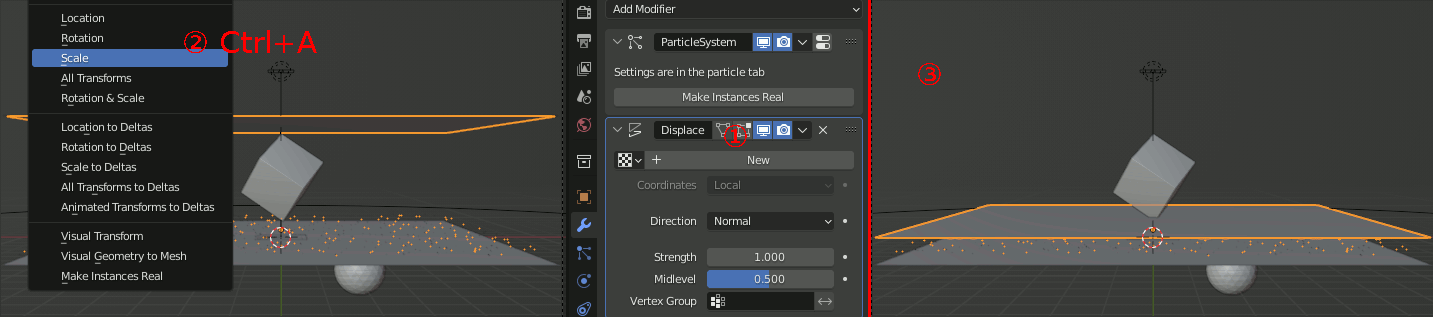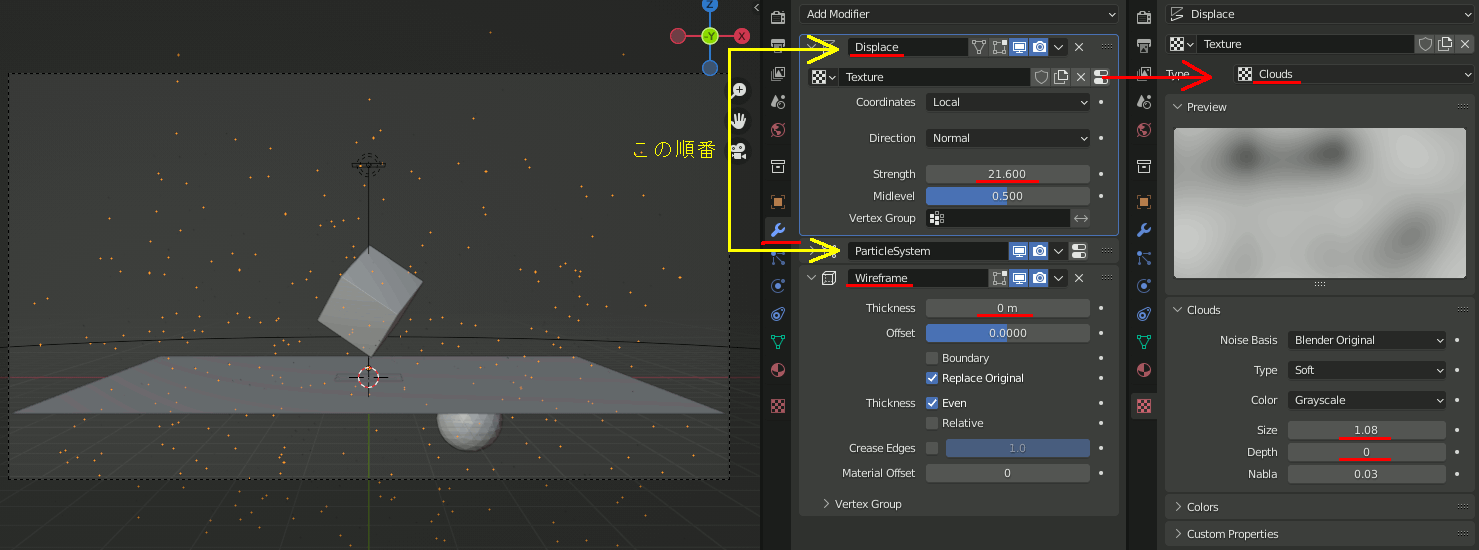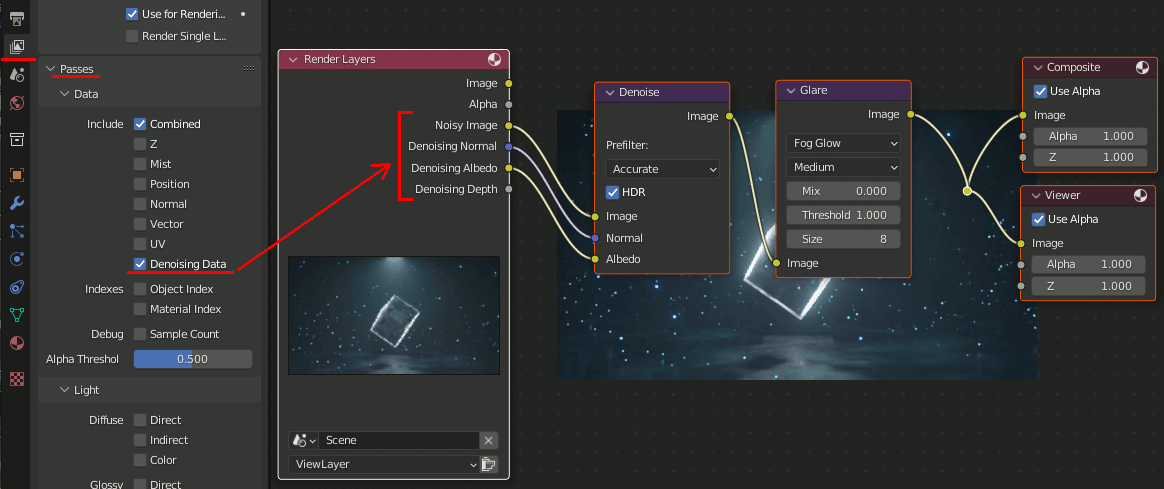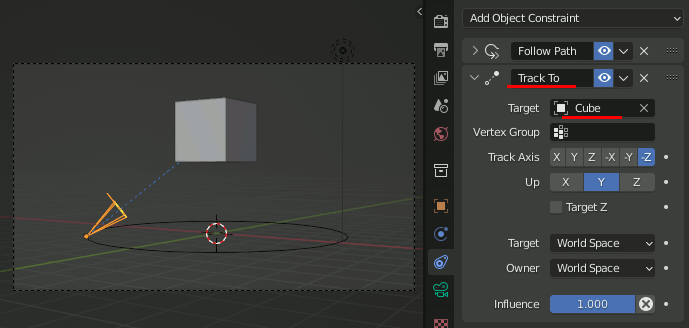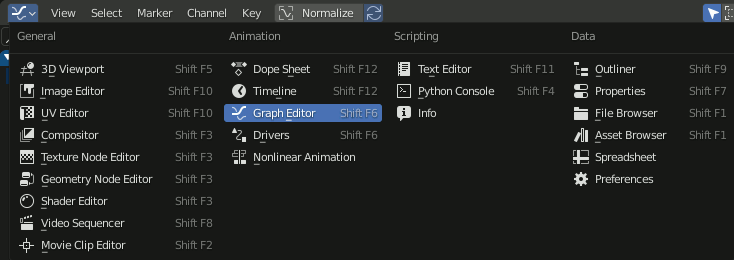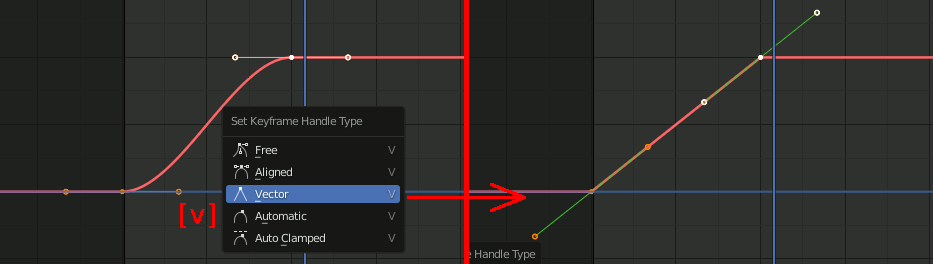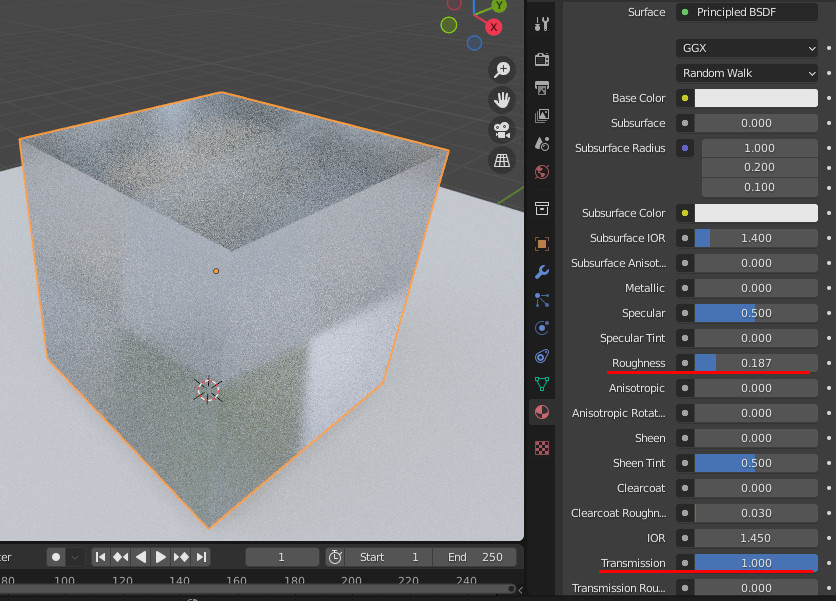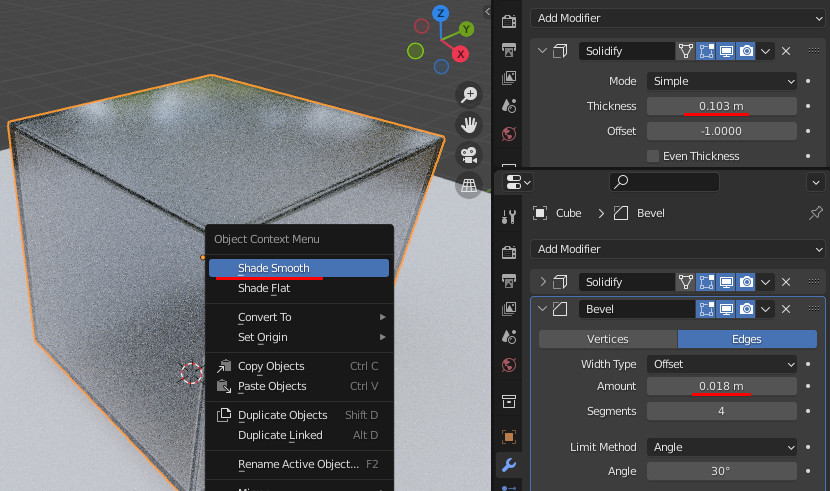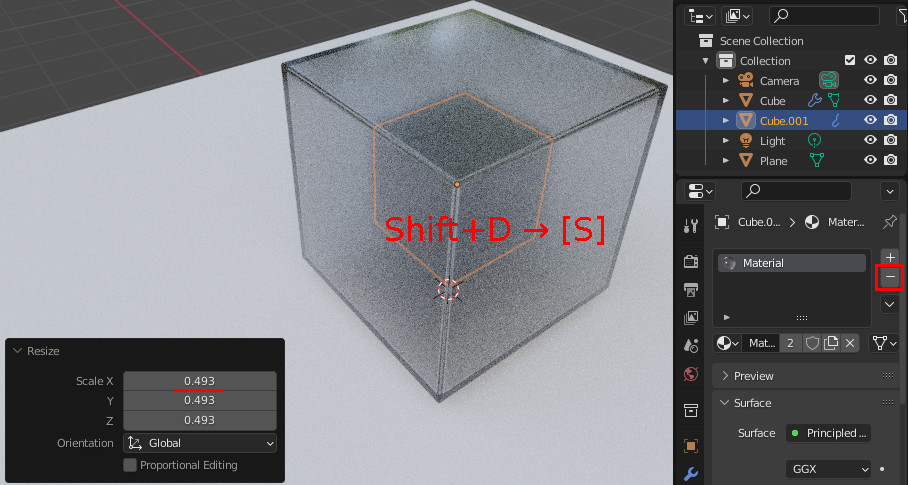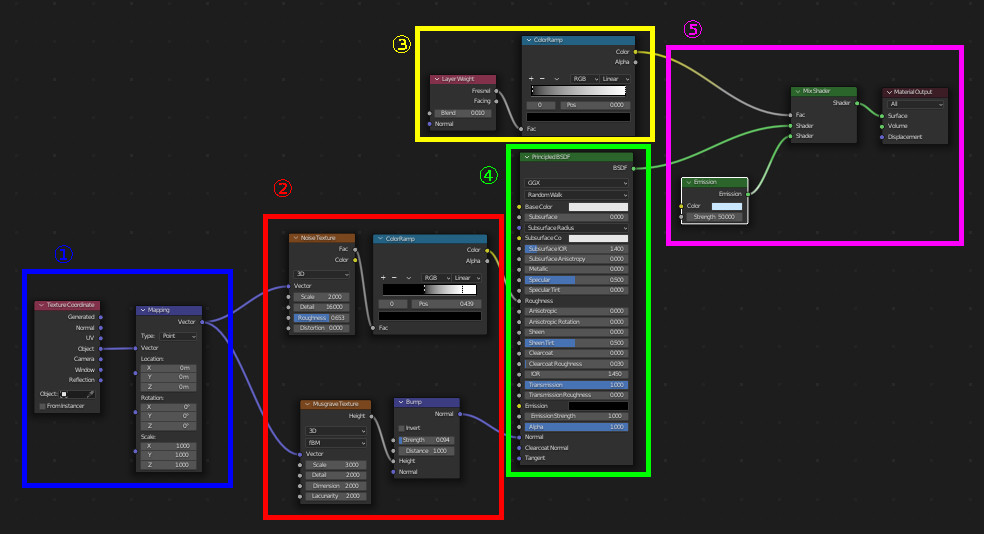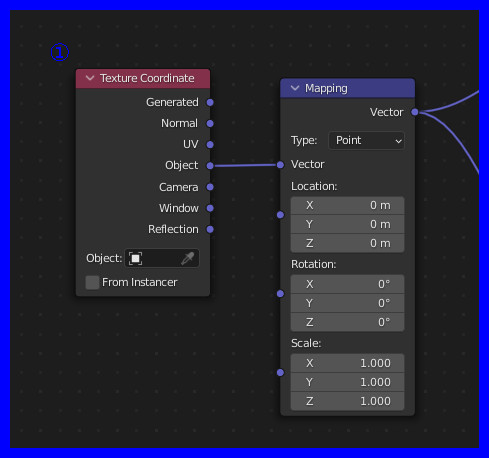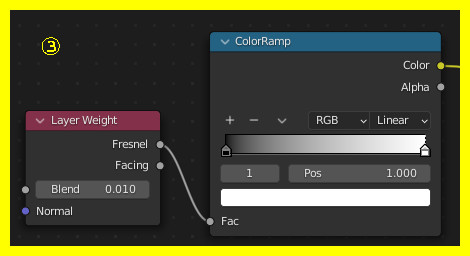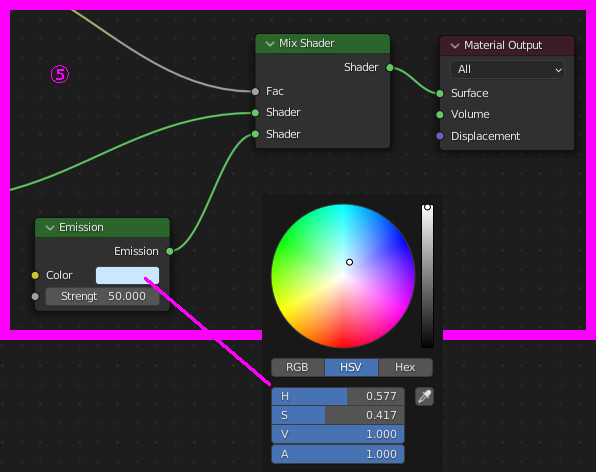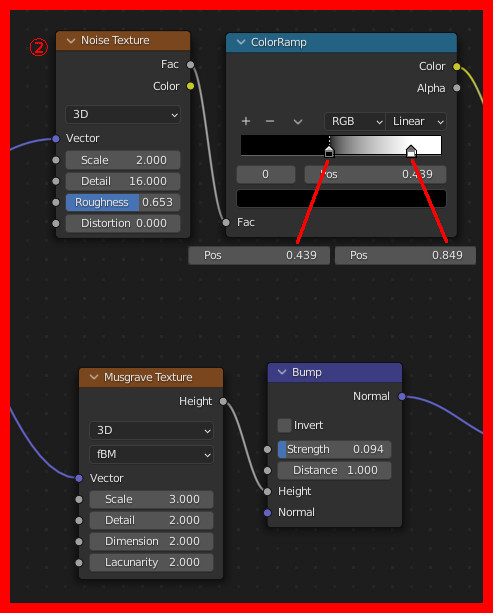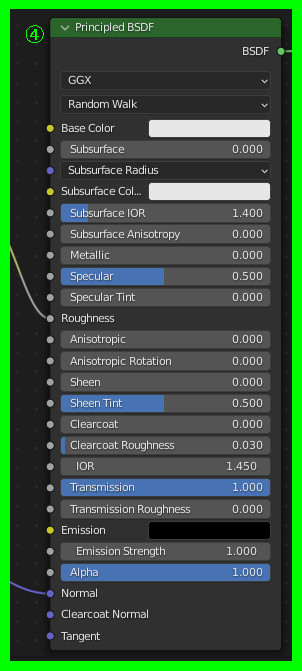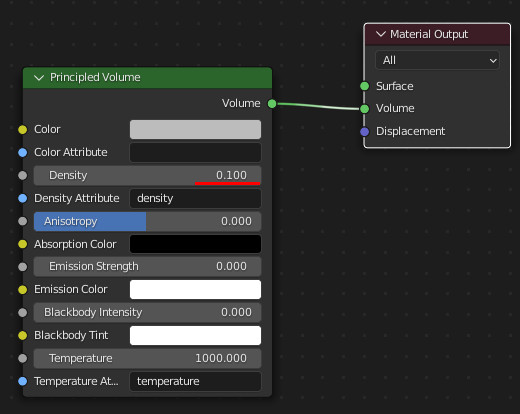glmのベクトル等のデータ型と関数を使って球とレイの交点を求めるプログラムを再考する
正直今更あまり意味がない(なぜあまり意味がないかは後日)のだが、以前つくった球とレイの交点を求めるプログラム。glm::vec使用版。画面をマウスドラッグで回転させたりするときに使ったりする。
cross.hpp
#pragma once #include <gl/glm-0.9.9/glm.hpp> #include <gl/glm-0.9.9/gtx/string_cast.hpp> #include <array> #include<vector> namespace szl {
template<typename T, size_t MAX>//最大二個まで結果を返せるようにしておく class LimitedArray { std::array<T, MAX> _data; size_t count; public: LimitedArray() :count(0) {} void push_back(const T& v) { if (count >= MAX) throw "count >= MAX"; _data[count++] = v; } void pop_back() { if (count == 0) throw "count == 0"; count--; } T& back() { if (count == 0) throw "count == 0"; return _data[count - 1]; } const T& back()const { return _data[count - 1]; } const T* data()const { return _data; } T* data() { return _data; } size_t size()const { return count; } const T& operator[](const size_t index)const { return _data[index]; } T& operator[](const size_t index) { return _data[index]; } };
struct HalfLineSegment { glm::vec3 S; // 始点 float t; // 長さ glm::vec3 V; // 方向 HalfLineSegment() {} HalfLineSegment(glm::vec3 _s, float _t, glm::vec3 _v) :S(_s), t(_t), V(_v) {} glm::vec3 E()const { return S + t * V; } };
//! @brief 球と直線の交点を求める
//! @param [in] center 球の中心
//! @param [in] r 球の半径
//! @param [in] from 直線上の点1
//! @param [in] to 直線状の点2
//! @return 座標値 0個 または 2個
// 参考 https://knzw.tech/raytracing/?page_id=78
LimitedArray< HalfLineSegment, 2> sphere_line_cross( const glm::vec3& center, const float r, const glm::vec3& from, const glm::vec3& to ) { LimitedArray< HalfLineSegment, 2> ret; //線分の始点をpで表す。 //球を0,0,0原点で計算するので、直線の方を球の中心分移動する glm::vec3 p = from - center; //直線の方程式を p + tvとする。 glm::vec3 v = to - from; float A = std::pow(glm::length(v), 2); float B = 2 * glm::dot(p, v); float C = std::pow(glm::length(p), 2) - r * r; float D = B * B - 4 * A * C; //判別式 float A2 = A * 2; if (D < 0.0) return ret; float sqrtD = std::sqrt(D); float t1 = (-B + sqrtD) / A2; float t2 = (-B - sqrtD) / A2; ret.push_back(HalfLineSegment(p + center, t1, v)); ret.push_back(HalfLineSegment(p + center, t2, v)); return ret; }
//! @brief 球と直線の交点を求めてfromに近い方の点を返す
//! @param [in] center 球の中心
//! @param [in] r 球の半径
//! @param [in] from 直線上の点1
//! @param [in] to 直線状の点2
//! @return 座標値
glm::vec3 sphere_line_hit( const glm::vec3& center, const float r, const glm::vec3& from, const glm::vec3& to ) { LimitedArray< HalfLineSegment, 2> hits = sphere_line_cross(center, r, from, to); glm::vec3 ret; switch (hits.size()) { case 1: ret = hits[0].E(); break; case 2: if (glm::distance(from, hits[0].E()) < glm::distance(from, hits[1].E())) { ret = hits[0].E(); } else { ret = hits[1].E(); } break; default: ret = glm::vec3{ std::numeric_limits<float>::infinity(), std::numeric_limits<float>::infinity(), std::numeric_limits<float>::infinity() }; } return ret; }
bool isValid(const glm::vec3& vec) { auto c = glm::isinf(vec); return c.x && c.y && c.z; }
}
テストコード
#include <iostream> #include "cross.hpp" int main() { // テスト値を設定 const glm::vec3 center{ -2.72692 ,-2.51743,3.0258 }; const float r= 2.44975f; const glm::vec3 from{ 1.69882,-1.63121,3.75584 }; const glm::vec3 to{ -7.42946 ,-4.48611 ,2.84412 }; // 交点を計算 auto hits = szl::sphere_line_cross(center, r, from, to); glm::vec3 P = szl::sphere_line_hit(center, r, from, to); // 結果を表示 std::cout << glm::to_string(P) << std::endl; std::cout << glm::to_string(hits[0].E()) << std::endl; std::cout << glm::to_string(hits[1].E()) << std::endl; }
出力
球と直線をBlenderで設定して、出力した座標に球を配置してみる。正しく計算できていることがわかる
vec3(-4.877646, -3.688022, 3.098992)
vec3(-0.346963, -2.271036, 3.551510)
glmを試す
追記:(導入)
公開してからダウンロード元を書いていなかったので追記。
glm-master.zip を展開し、glm-master/ を適当な場所へ置き、glm/glm.hppをincludeできるように設定する。以下のサンプルプログラムはやや変なことをしているので気が向いたら後で修正する。
概要
OpenGLで非推奨になったglTranslate等の代わりになるライブラリglmを積極的に使っていこうと思う。includeだけで使え、リンクの必要はない。
注意点として、テンプレートを多用している関係上double→floatなどの暗黙的型変換が効かないので、0.1ではなくちゃんと0.1fと書かなければいけないような場所が多い。
使用例として、以前に書いたfreeglutのコピペ用コードをglmを使って書き直してみる。
#include <Windows.h> #include <gl/GL.h> #include <gl/GLU.h> #include <gl/freeglut.h> // mat4 等 #include <gl/glm-0.9.9/glm.hpp> // perspective , transform 等 #include <gl/glm-0.9.9/gtc/matrix_transform.hpp> // value_ptr 等 #include <gl/glm-0.9.9/gtc/type_ptr.hpp> // freeglut: // http://freeglut.sourceforge.net/ // glm // https://github.com/g-truc/glm //ウィンドウの幅と高さ int width, height; double rotate_angle = 0; //描画関数 void disp(void) { glClearColor(0.2, 0.2, 0.2, 1); glClear(GL_COLOR_BUFFER_BIT | GL_DEPTH_BUFFER_BIT); glViewport(0, 0, width, height); #if 0 //カメラの設定 glMatrixMode(GL_PROJECTION); glLoadIdentity(); gluPerspective(60, width / (double)height, 0.1, 3); glMatrixMode(GL_MODELVIEW); glLoadIdentity(); glTranslated(0, 0, -2); glRotated(rotate_angle, 0, 1, 0); #else // 行列を計算 glm::mat4 P = glm::perspective(glm::radians(60.f), width / (float)height, 0.1f, 3.f); glm::mat4 M; M = glm::identity<glm::mat4>(); M = glm::translate(M, glm::vec3(0.f, 0.f, -2.f)); M = glm::rotate(M, glm::radians((float)rotate_angle), glm::vec3(0.f, 1.f, 0.f)); // 行列の設定 glMatrixMode(GL_PROJECTION); glLoadMatrixf(glm::value_ptr(P)); glMatrixMode(GL_MODELVIEW); glLoadMatrixf(glm::value_ptr(M)); #endif double v = 0.7; glBegin(GL_QUADS); glColor3d(0, 0, 1); glVertex2d(-v, -v); glColor3d(1, 0, 1); glVertex2d(v, -v); glColor3d(1, 1, 1); glVertex2d(v, v); glColor3d(0, 1, 1); glVertex2d(-v, v); glEnd(); glFlush(); } //ウィンドウサイズの変化時に呼び出される void reshape(int w, int h) { width = w; height = h; disp(); } void timer(int value) { rotate_angle += 5; disp(); glutTimerFunc(10, timer, 0); } //エントリポイント int main(int argc, char** argv) { glutInit(&argc, argv); glutInitWindowPosition(100, 50); glutInitWindowSize(500, 500); glutInitDisplayMode(GLUT_SINGLE | GLUT_RGBA); glutCreateWindow("sample"); glutDisplayFunc(disp); glutReshapeFunc(reshape); glutTimerFunc(1000, timer, 0);//タイマー glutMainLoop(); return 0; }
VC++のプロジェクトをテンプレート化して再利用
Visual C++ 2019で作ったプロジェクト。ライブラリディレクトリの設定や基本的なコードなどをいちいち設定したりコピーペーストするのも良いがプロジェクトテンプレート化しておけば1クリックで再現できるようになる。
テンプレートのエクスポート
新しいプロジェクトの設定を終え、コードを書く。
プロジェクト→テンプレートのエクスポートを選択しウィザードを開く。
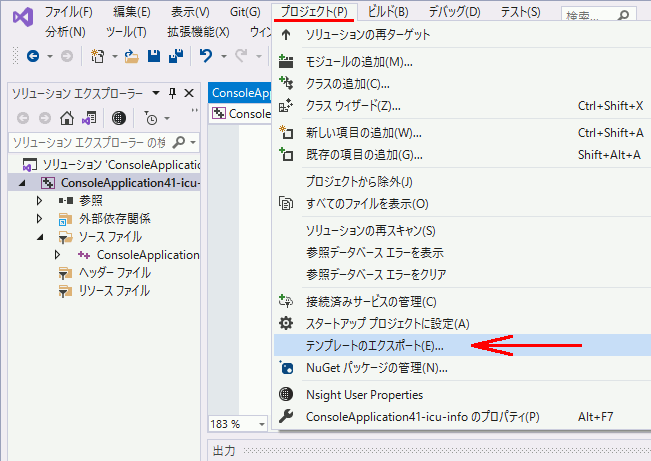
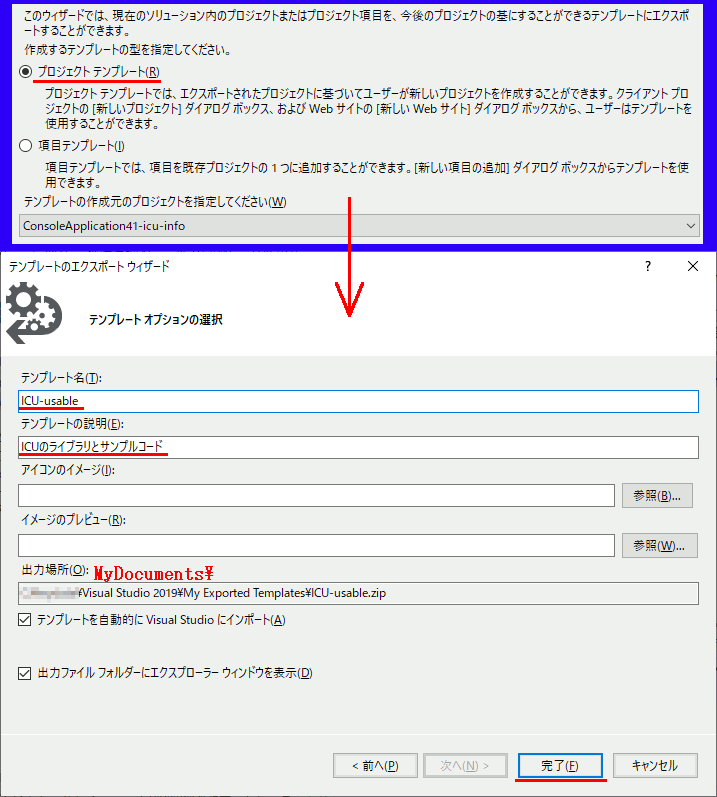
テンプレートのエクスポートを完了すると、新しいプロジェクトの生成の一覧に表示される。
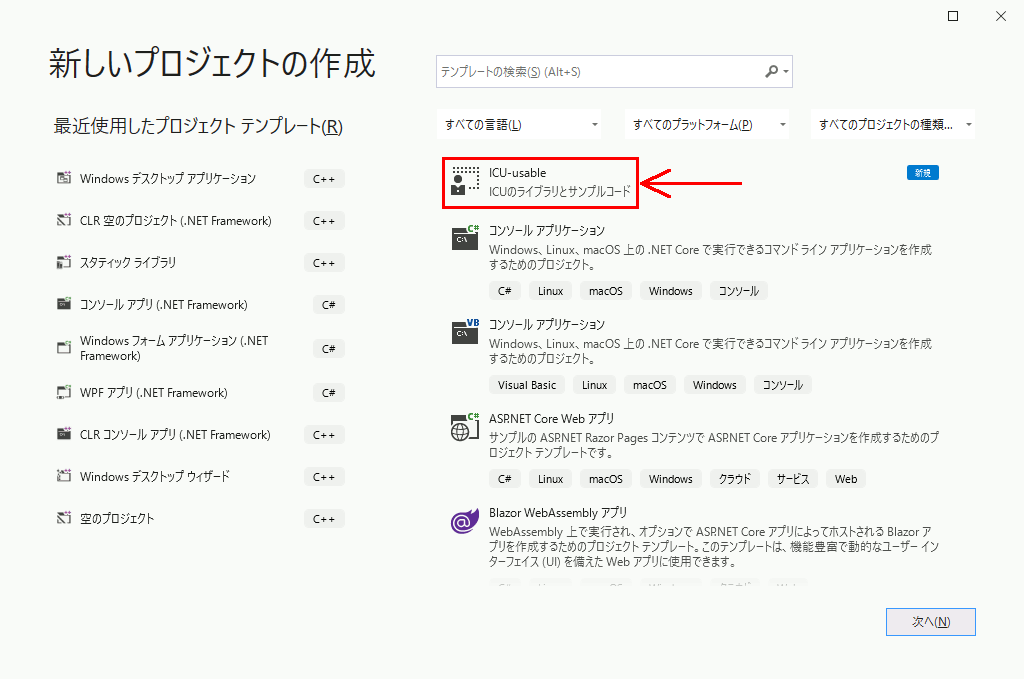
作成したテンプレートの削除方法
プロジェクトテンプレートを削除するとき、出力先のディレクトリにあるzipファイルを削除しても消えない。
同時に、Visual Studio2019\Templates\ProjectTemplates\ にあるzipファイルも削除すれば消える。
Easy Satisfying Animation in Blenderのチュートリアルを試す(2)
残りもやる。
Planeを一枚追加して8倍する。ちょうど下のメッシュと同じサイズになる。
Subdivideで50分割する。
ICO Sphereを追加し分割数を3、見えない位置に移動しておく。
SphereにEmissionを設定し、強さを30にする。色を設定するのだが、動画内の色と数字がどう見ても合っていなかった。多分フレーム落ちしている。色合い的にはこっちが近い。
ICO Sphereを右クリックして Shade Smoothを設定する。
PlaneにParticleを設定。ObjectにIcosphereを設定する。
スケールを適用しておく。
Displace、及びそのテクスチャ、wireframeモディファイアを設定。DisplaceとParticleSystemの順番に注意する。
CompositでGlareとDenoiseを設定。この時、View Layer PropertiesでDenosing Dataをチェックする。
Blender カメラを軌道で周回+オブジェクトを注視する
Easy Satisfying Animation in Blenderのチュートリアルを試す の途中。
軌道を設置
[Curve]→[Nurbs Circle]を追加
カメラに Follow Path を設定
・Forward Axis =-X
・Up Axis = Z
・Follow Curveをチェック
さらに、カメラの回転を
・X=90
カメラに Track To を設定
ループ速度を一定にしたい場合
GraphEditor
Easy Satisfying Animation in Blenderのチュートリアルを試す
基本的な設定
Cubeにマテリアルを追加し、以下を設定
・Roughness = 0.187
・Transmission = 1.0
CubeにBevelモディファイアを追加し、
・Amount=0.018
・Segments = 4
CubeにSolidifyモディファイアを追加し、
・Thickness = 0.103
Cubeを複製し、0.493倍にリサイズ。
マテリアルが上記で設定した物と共通になっているので、削除しリンクを切る。新たにマテリアルを設定しておく。
量補を選択し[R]で回転する。
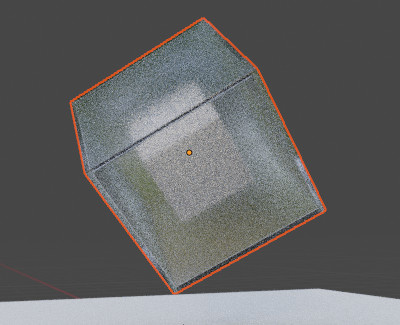
マテリアルの詳細な設定
大きい方のCubeのマテリアルを以下のように設定する:
ここまでの結果
床部分のPlaneのマテリアルの設定
この結果
volumeとライトの設定
Cubeをもう一つ追加し、カメラが含まれるまで拡大する
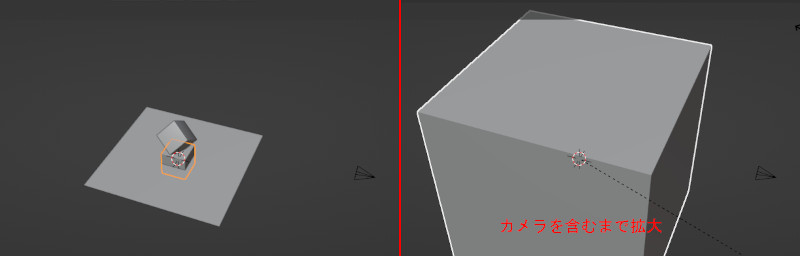
さらにAreaライトを追加し、Cubeの上部に配置する。
ここまでの結果
BitnamiでJoomla 4を動かしてGantry 5を動かした話
できるかどうかの確認。問題なく動作している。
bitnamiをダウンロード
https://bitnami.com/stack/joomla/virtual-machine
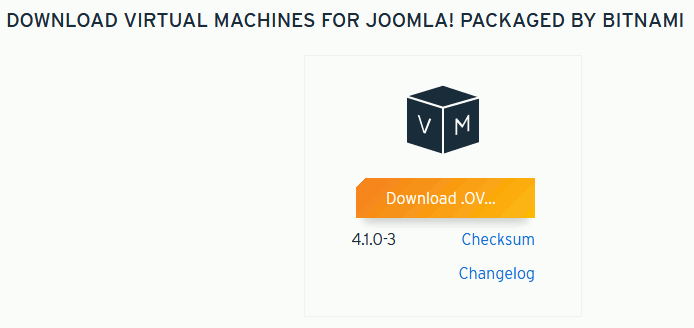
VirtualBoxにインポート

起動
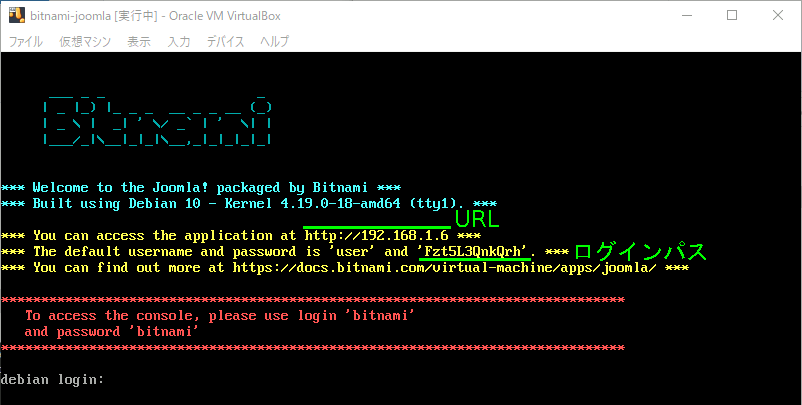
ログイン
ログインURLは、bitnamiを起動したコンソール内に書かれたURL/administrator/ となる。
パスワードは人によって違うので注意。
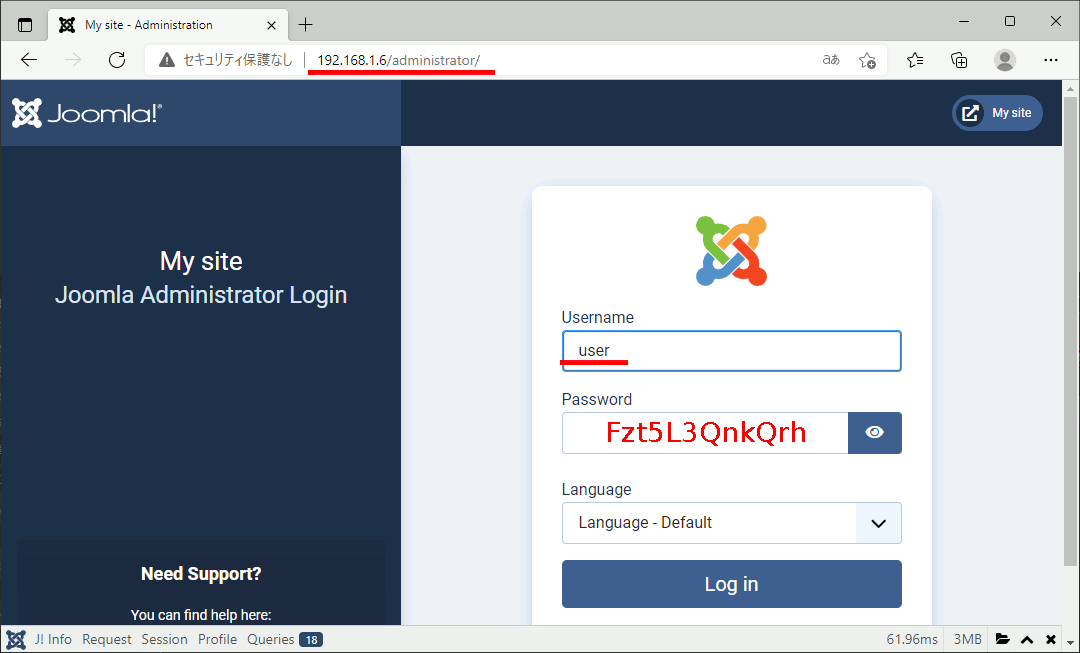
Gantry 5 をインストール
System → Install → Extensions へ移動し、gantry 公式からダウンロードした本体とテーマをドラッグ&ドロップする。
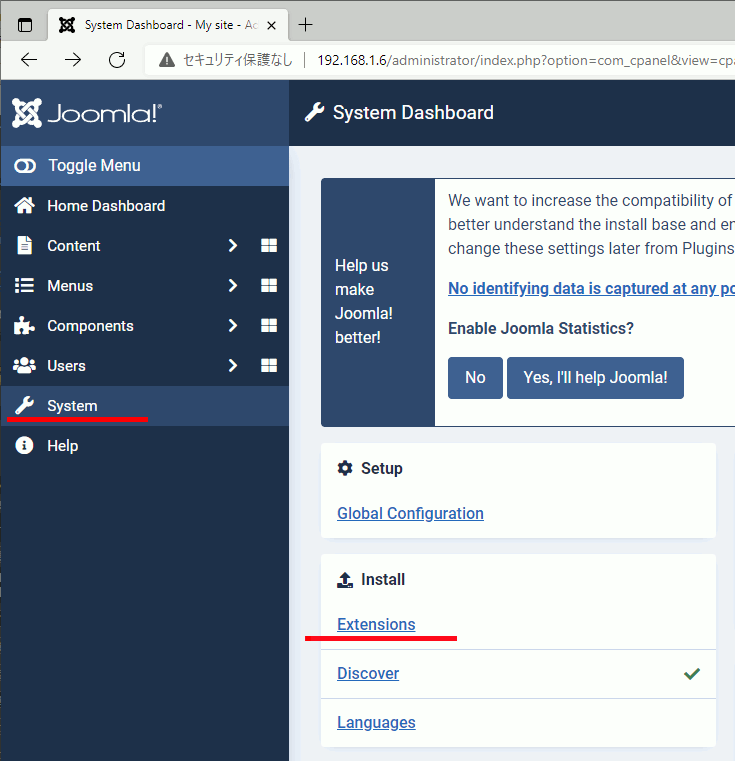
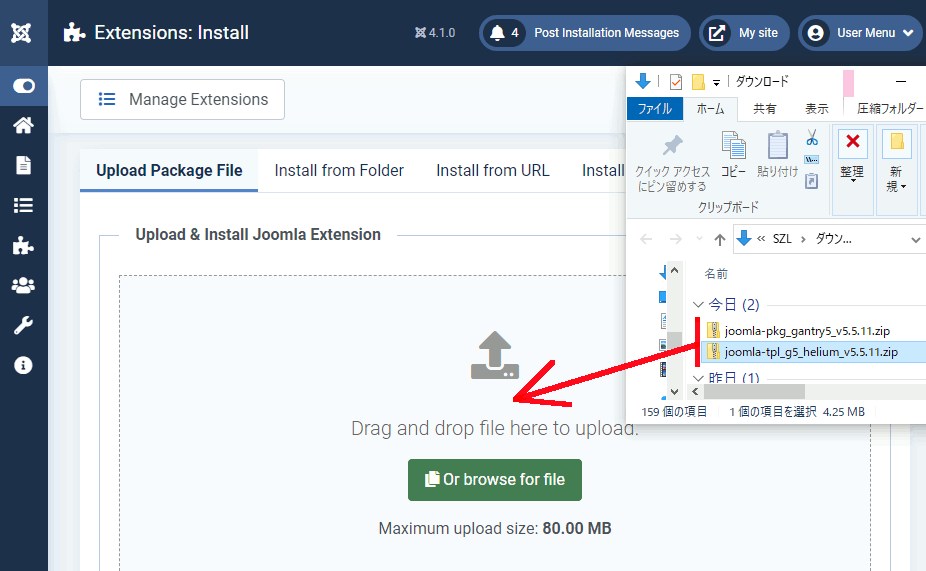
有効化
System → Templates → Site Template Styles へ移動し、Set Default をチェックしテーマを有効化する。
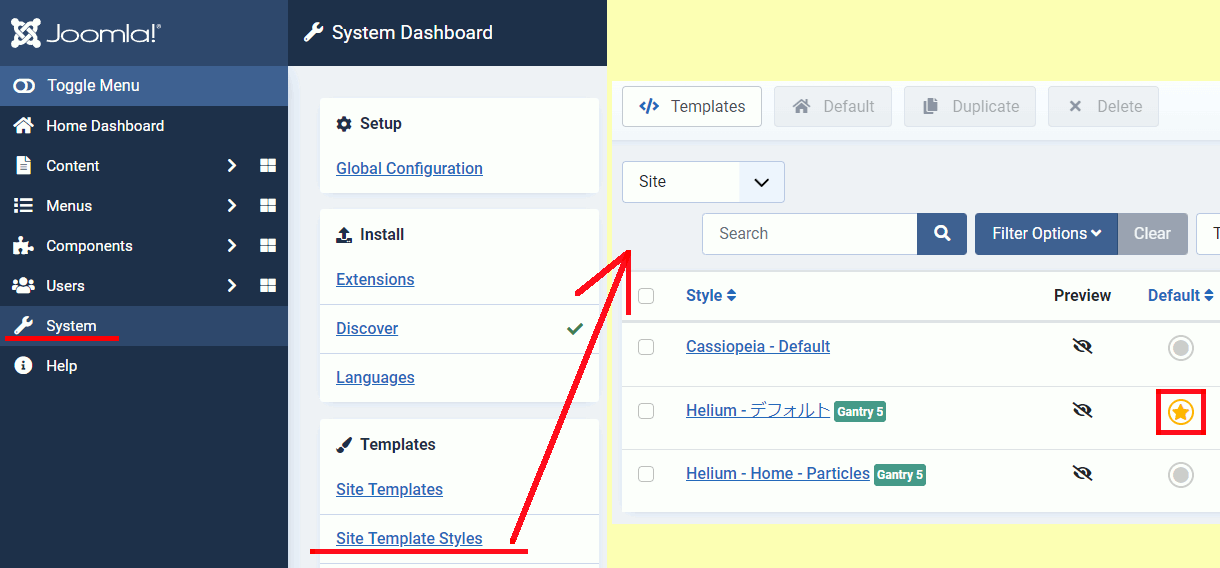
好きな環境変数を設定したコマンドプロンプトを開くバッチファイル作成
windowsでシステムのプロパティの環境変数のPATHにパスを追加するのが嫌なので、環境変数を適用したコマンドプロンプトを開くバッチファイルを作成する
toolactivate.bat
cd C:\mybins\command\work
set PATH_ANC=C:\Users\yamada\anaconda3;C:\Users\yamada\anaconda3\Scripts;C:\Users\yamada\anaconda3\Library\bin
set PATH_APP=C:\mybins\7za;C:\mybins\command\ffmpeg-2021-11-29-git-86a2123a6e-full_build\bin;C:\mybins\ImageMagick-7.1.0-portable-Q16-x64
set PATH_CMP=C:\mybins\command\PortableGit\bin;C:\mybins\command\depot_tools
set path=%PATH_ANC%;%PATH_APP%;%PATH_CMP%;%path%;
%windir%\system32\cmd.exe /k
解説
一行目のcdでカレントディレクトリを設定する。
二行目以降、setで環境変数を三つ設定。一行でもいいのだが自分が管理しやすいように分割している。
最後のset path=で三つを結合し%path%と混ぜる。なおanaconda3を%path%より前に書かないとmicrosoft store?的な物が起動してしまう可能性がある。
最後のcmd.exeでコマンドプロンプトを開く。
SDL_imageを使う
SDL2に続いてSDL_imageを使う。
マニュアルを読むとpngの読込関数なんかが入っているが、別途libpng等を使っているのでただのラッパーだと思われる。
導入
URL https://www.libsdl.org/projects/SDL_image/
ダウンロード SDL2_image-devel-2.0.5-VC.zip (Visual C++ 32/64-bit)
パス設定
include : SDL2_image-2.0.5\include
lib : SDL2_image-2.0.5\lib\x64
サンプルコード
// このマクロを定義しないとエントリポイントが SDL_main になる #define SDL_MAIN_HANDLED #include <SDL.h> // IMG_Load #include <SDL_image.h> #pragma comment(lib,"SDL2.lib") #pragma comment(lib,"SDL2_image.lib") // 必要ファイル: // SDL2.dll // SDL2_image.dll // libpng16-16.dll // zlib1.dll int main(int argc, char* argv[]) { // これがないと IMG_Loadがnullptrを返す //SDL_Init(SDL_INIT_VIDEO); // PNG読むなら必要 //IMG_Init(IMG_INIT_PNG); // ↑の筈なんだが無くても動いたりする? ////////////////////////////// Uint32 rmask, gmask, bmask, amask; #if SDL_BYTEORDER == SDL_BIG_ENDIAN rmask = 0xff000000; gmask = 0x00ff0000; bmask = 0x0000ff00; amask = 0x000000ff; #else rmask = 0x000000ff; gmask = 0x0000ff00; bmask = 0x00ff0000; amask = 0xff000000; #endif ////////////////////////////// //■ レンダラ作成 SDL_Surface* surf_out = SDL_CreateRGBSurface(0, 500, 500, 32, rmask, gmask, bmask, amask); SDL_Renderer* rend_out = SDL_CreateSoftwareRenderer(surf_out); //////////////////////////// // 画像を読み込んでコピー SDL_Surface* surf_in = IMG_Load("C:\\test\\data\\a.png"); SDL_BlitSurface(surf_in, nullptr, surf_out, nullptr); SDL_FreeSurface(surf_in); //////////////////////////// // アルファブレンドの設定 SDL_SetRenderDrawBlendMode(rend_out, SDL_BLENDMODE_BLEND); ////////////////////////////// // 赤で直線 SDL_SetRenderDrawColor(rend_out, 255, 0, 0, 100); SDL_RenderDrawLine(rend_out, 50, 20, 500, 200); // ファイルに保存 //SDL_SaveBMP(surf_out, "out.bmp"); IMG_SavePNG(surf_out, "out.png"); ////////////////////////////// //■ レンダラ破棄 SDL_DestroyRenderer(rend_out); SDL_FreeSurface(surf_out); return 0; }
結果
結果のサイズを500x500に設定しているのでクリップされている。
SDL2で画像を作成して線を一本引いてみる
諸事情によりSDLライブラリ。
導入
URL https://www.libsdl.org/download-2.0.php
ダウンロード SDL2-devel-2.0.18-VC.zip (Visual C++ 32/64-bit)
パス設定
include : SDL2-2.0.18\include
lib : SDL2-2.0.18\lib\x64
サンプルコード
ウィンドウに画像を表示するサンプルばかりだったので、画像を作成してファイルに保存するサンプルにした。
SDL_CreateRGBSurface と SDL_CreateSoftwareRenderer を使う。
// このマクロを定義しないとエントリポイントが SDL_main になる #define SDL_MAIN_HANDLED #include <SDL.h> #pragma comment(lib,"SDL2.lib") // 必要ファイル: // SDL2.dll int main(int argc, char* argv[]) { ////////////////////////////// Uint32 rmask, gmask, bmask, amask; #if SDL_BYTEORDER == SDL_BIG_ENDIAN rmask = 0xff000000; gmask = 0x00ff0000; bmask = 0x0000ff00; amask = 0x000000ff; #else rmask = 0x000000ff; gmask = 0x0000ff00; bmask = 0x00ff0000; amask = 0xff000000; #endif ////////////////////////////// SDL_Surface* surf = SDL_CreateRGBSurface( 0, 256, 256, 32, rmask, gmask, bmask, amask); //■ レンダラ作成 SDL_Renderer* render = SDL_CreateSoftwareRenderer(surf); // アルファブレンドの設定 SDL_SetRenderDrawBlendMode(render, SDL_BLENDMODE_BLEND); ////////////////////////////// // 黒でクリア SDL_SetRenderDrawColor(render, 0, 0, 0, 255); SDL_RenderClear(render); ////////////////////////////// // 赤で直線 SDL_SetRenderDrawColor(render, 255, 0, 0, 150); SDL_RenderDrawLine(render, 50, 20, 500, 200); ////////////////////////////// // ファイルに保存 SDL_SaveBMP(surf, "out.bmp"); ////////////////////////////// //■ レンダラ破棄 SDL_DestroyRenderer(render); SDL_FreeSurface(surf); return 0; }